Låseskjermen i Windows 10 er en fin funksjonoverført fra Windows 8. Det er fint å se på og er ment å huse varsler fra apper som du tillater det. Det eneste problemet er at for mange brukere vises appinformasjon rett og slett ikke på låseskjermen (brukere søker desperat etter en løsning mens Microsoft fortsatt er taus på problemet). Uten appinformasjon tilgjengelig på låseskjermen er det stort sett bare et ekstra brukergrensesnitt som gir deg tid og dato når du går forbi. Du kan angi hvilket som helst bilde du ønsker som låseskjermbilde, men så langt verktøyet går, gjør det ikke så mye. Hvis du helst ikke vil ha det, er det et enkelt triks å deaktivere det.
Trinn 1: Åpne Windows-registerredigereren. Skriv "Regedit" i søkefeltet (uten anførselstegn) og klikk på det første søkeresultatet som burde være en desktop-app. La den gjøre endringer når du blir bedt om det.
Steg 2: Naviger til HKEY_LOCAL_MACHINESOFTWAREPoliciesMicrosoftWindows
Trinn 3: Lag en ny nøkkel og gi den navnet "Personalisering" (ingen anførselstegn)

Trinn 4: Opprett en ny DWORD-verdi og gi den navnet NoLockScreen. Angi verdien til 1
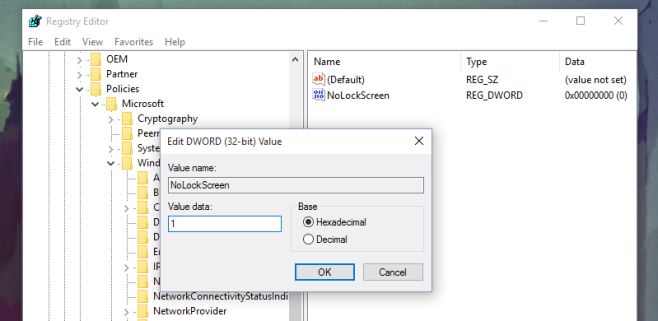
Trinn 5: Start systemet ditt på nytt. Det er ingen låseskjerm for å hilse deg denne gangen. Du går rett til innloggingsskjermen.
Hvordan reversere det
Hvis du senere bestemmer deg for at du vil ha detlåseskjerm, kan du reversere dette ved å slette personaliseringsnøkkelen du opprettet, eller hvis du vil beholde alternativet for å aktivere / deaktivere den når du vil, kan du sette verdien til NoLockScreen DWORD-filen til 0 for å slå den av.













kommentarer